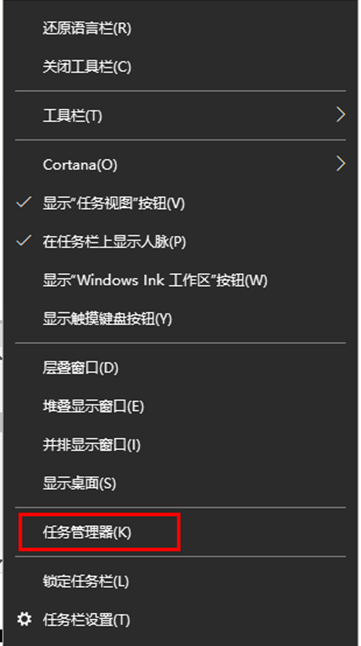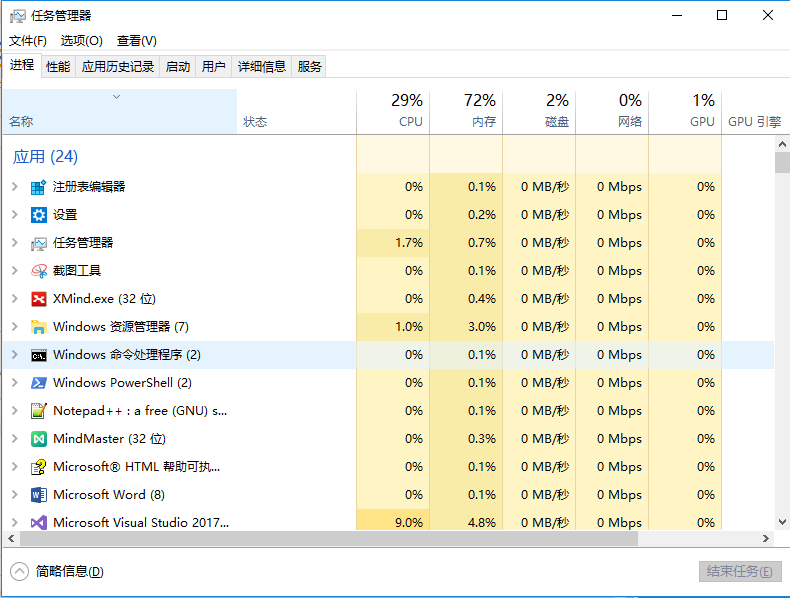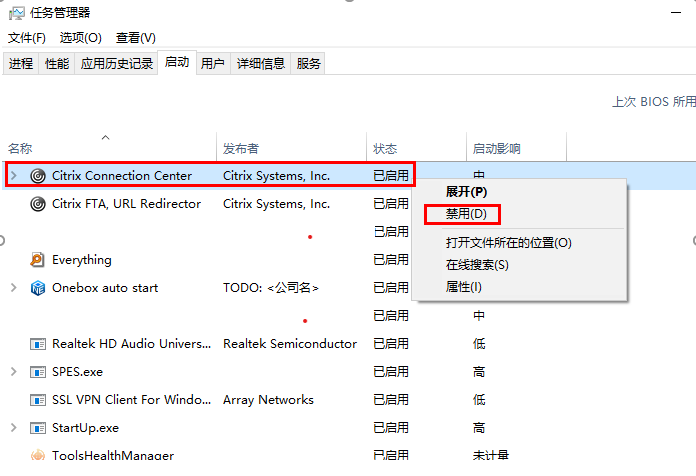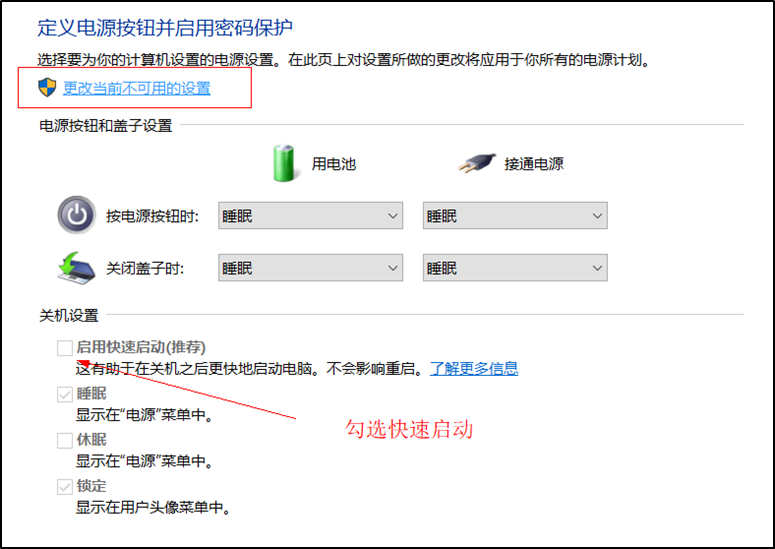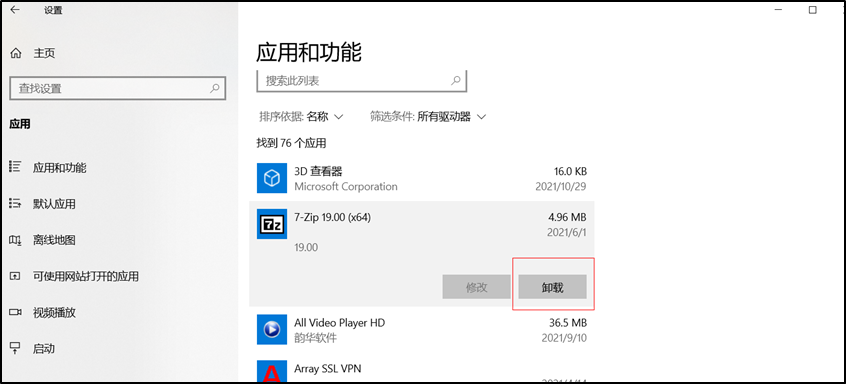计算机开机慢、卡顿 |
您所在的位置:网站首页 › 笔记本开机加载慢 › 计算机开机慢、卡顿 |
计算机开机慢、卡顿
|
问题现象一
计算机BIOS启动时间长导致开机慢,打开任务管理器 > 启动,发现上次BIOS所用时间在2分钟左右。
计算机连接了不兼容的鼠标、键盘等外设导致开机启动慢,计算机的BIOS会进行开机自检,自检会对内存、磁盘等硬件和外设进行检测。自检完成后才会进入到系统桌面,在这个过程中如果用户连接了不兼容的鼠标、键盘等外设,与计算机的接口的协议不兼容可能会导致此现象。 解决方案连接外设会导致开机启动慢,但是不影响电脑其他的正常使用,如果您认为此问题影响了您的开机速度,建议开机时拔出外设再进行启动。 问题现象二系统开机启动项过多、开机启动软件和系统不兼容、桌面文件过多、安装过多的杀毒软件、系统更新等都有可能导致开机慢、卡顿。 解决方案一、优化开机启动项: 在任务栏空白或开始菜单处,点击鼠标右键, 如下图打开任务管理器。
二、在“电源选项”中设置“启用快速启动” 打开控制面板,查看方式变为“大图标”
三、其他因素导致的开机时间慢: 清理桌面图标、文件由于桌面属于系统盘,开机过程中计算机会加载系统,建议不要把大量的图标、文档、图片等放置在桌面上,可以用文件夹归类。 卸载多余杀毒软件由于杀毒软件对系统权限的要求一般较高,一台计算机上的多个杀毒软件之间,可能造成冲突,导致程序崩溃或者系统运行过慢,建议安装一个杀毒软件。 卸载方法:打开设置 > 应用找到对应的三方应用或者管家、杀毒软件进行卸载。
第三方开机启动软件可能和系统不兼容,如果问题是在安装了第三方应用后出现,请卸载相关应用后再重试。卸载方法同上。 更改软件安装路径建议养成良好的软件管理习惯,由于绝大多数软件安装的默认路径默认为系统盘,建议专门规划空间用来安装软件,便于管理和后期优化。将一些不常用的软件,可以选择性的安装到非系统盘,以减少系统压力。 磁盘新建分区不宜过多计算机开机的过程中需要加载所有磁盘驱动器,硬盘分区越多,加载越慢,另外分区之间进行文件拷贝时间远大于同一分区内地文件/目录拷贝,一般分区数量不宜超过5个,一般在3-4个分区。 计算机疑似中毒导致的开机启动慢如果计算机曾经有过浏览网页被强制安装了插件,计算机的运行速度、开机速度都异常的缓慢,建议此时优先进行杀毒,建议用户使用微软官方推荐的“火绒”杀毒软件。 如以上方案均无效,在开机时长按或点按 F10 ,使用系统恢复出厂功能将计算机还原到出厂状态。如果依旧无法解决问题,建议备份好数据后携带购机发票到附近的荣耀授权服务中心检测,新购机器可以联系经销商或者卖家直接进行反馈。 |
【本文地址】
今日新闻 |
推荐新闻 |